win10商店下载太慢怎么办
win10商店下载太慢怎么办
我们在使用win10商店进行下载的时候,经常会碰到下载的速度太慢的情况,每次都要下载好久,那么有什么办法能够解决下载速度太慢的的问题吗,快来看看详细的教程吧~
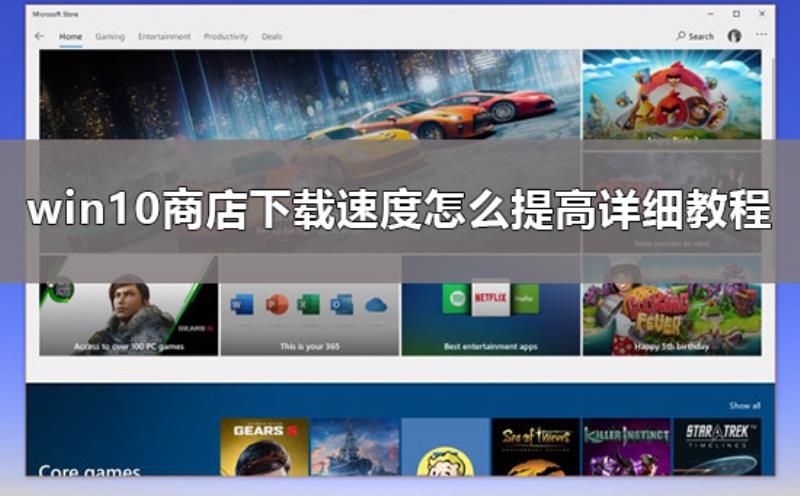
win10商店下载太慢怎么办:
1、从开始菜单中打开设置,选择【更新和安全】。
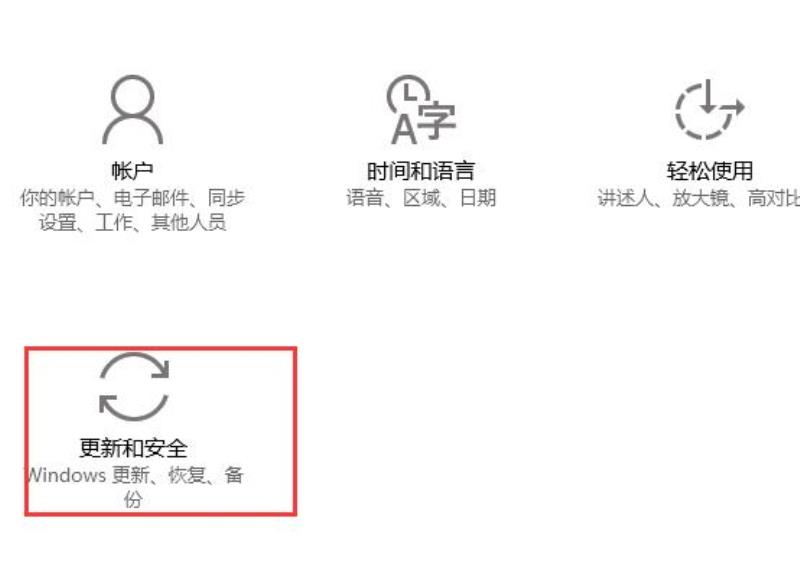
2、然后切换到【传递优化】界面中。
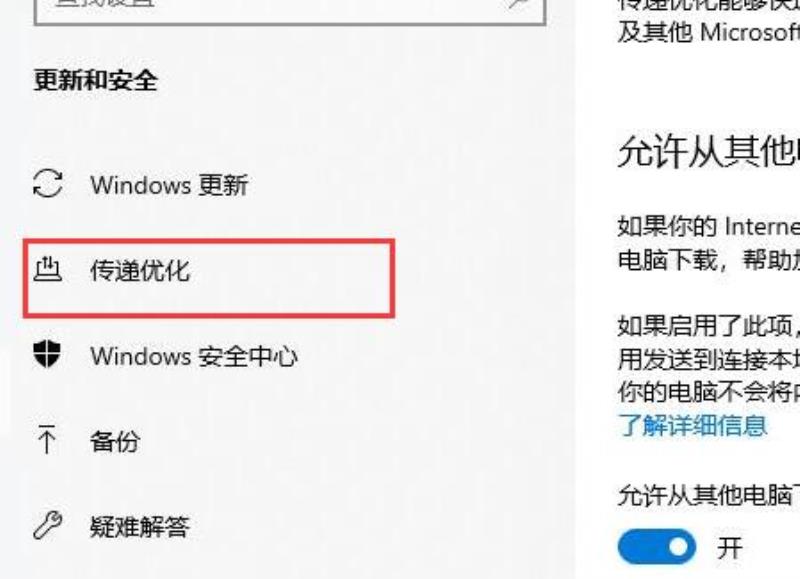
3、将下载切换为此项【我本地网络上的电脑和Internet上的电脑】。
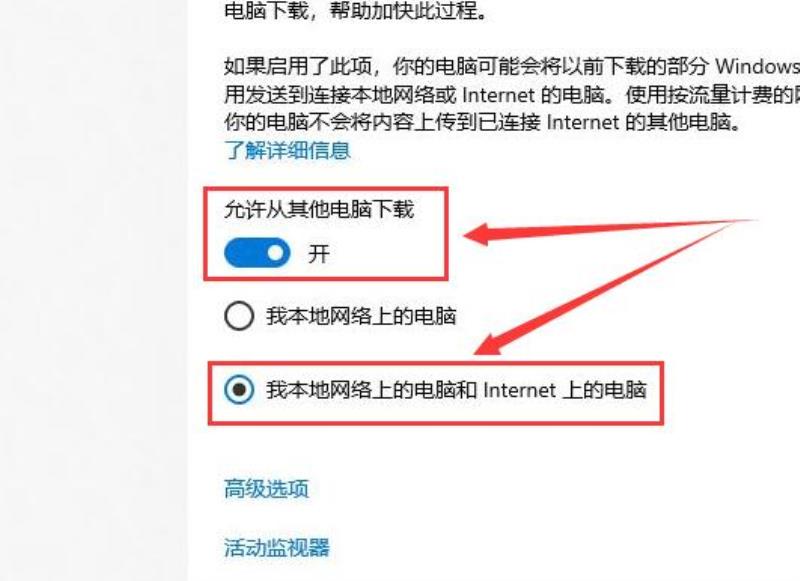
4、也有可能是因为DNS的原因导致的,我们鼠标右键网络,然后【打开网络和共享中心】。
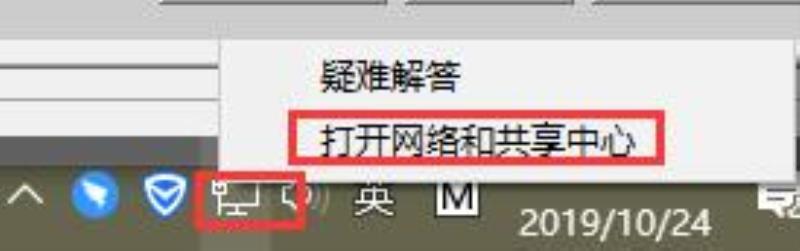
5、然后点击左侧的【更改适配器设置】。
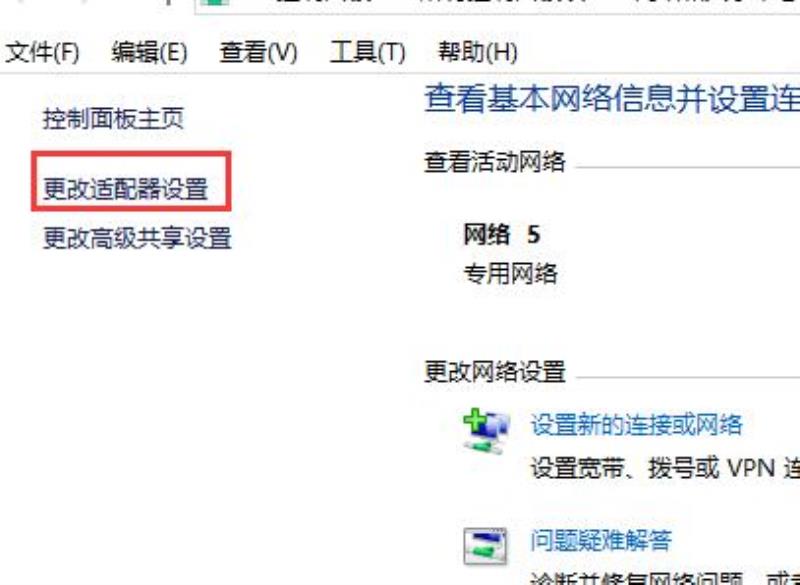
6、然后鼠标右键我们的网络,选择【属性】进入。
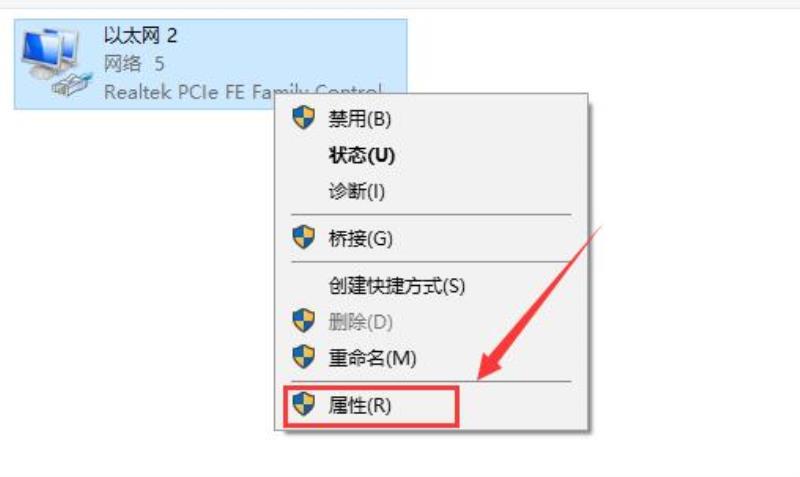
7、找到我们的【Internet协议版本】,双击打开。
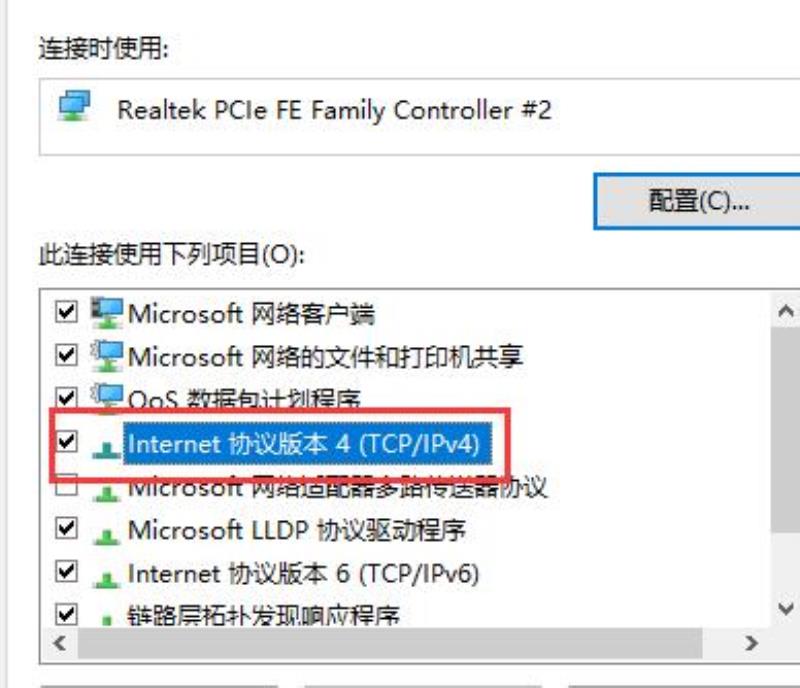
8、将DNS服务跟改为【114.114.114.114】
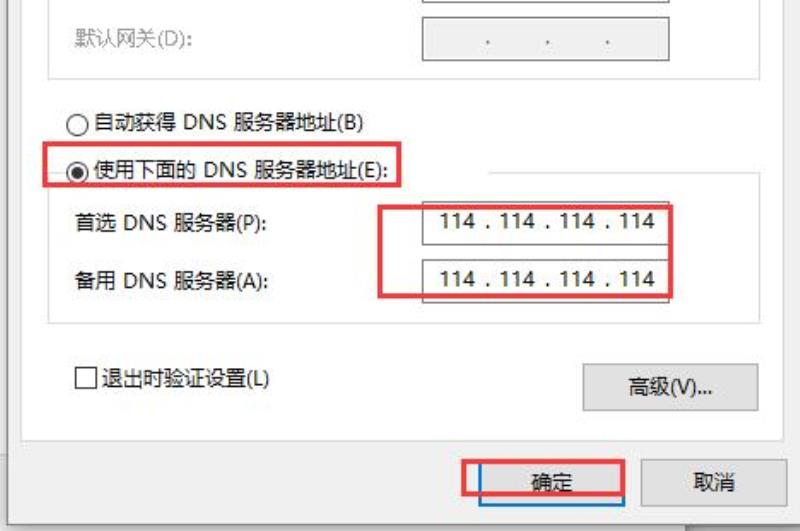
电脑下载速度慢怎么解决win10
广义上说,凡是在屏幕上看到的不属于本地计算机上的内容,皆是通过“下载”得来。狭义上人们只认为那些自定义了下载文件的本地磁盘存储位置的操作才是“下载”。“下载”的反义词是“上传”。
很多人在下载东西时总觉得速度不够快,等的很焦急。那么,如何提高下载速度?
1、其实很多下载软件都有限速功能,就是为了方便我们上网下载两不误,这样虽然方便了我们上网,但同时也限制了我们的下载速度,如果你没有上网的需求,可以在下载软件的配置中心开启下载优先模式,这样下载速度应该有明显的提高。
2、有些下载软件还有下载加速功能,例如迅雷,点击配置按钮进入配置中心,找到我的下载,然后最后一个选项就是下载加速(这是迅雷7的操作步骤,其他版本的迅雷可能不适用),我们勾选开启镜像服务器加速和开启迅雷P2P加速。
3、限制上传功能。现在BT下载都流行做种精神,因此下载软件在下载完成后会有一段“做种”时间(具体时间根据你的设置而定),但是上传需要占用带宽,势必会影响下载速度,如果你想提高速度,可以限制上传时间和上传速度,这样你的下载速度会随着上传的限制而有所提高。
4、除了正在使用的下载软件,其他的下载软件一律关闭。有些朋友可能会问,其他下载软件并没有进行下载呀,虽然你现在没有下载,但是以前可能下载的有文件,这些文件很可能随着下载软件的开启而自动上传,这样同样会占用带宽,影响下载速度,因此我们需要关闭其他下载软件。
5、很多朋友喜欢一边在网上看视频,一边进行下载操作,这样势必会影响下载速度,因为带宽是固定的,被视频分一杯羹之后,剩下的也就寥寥无几了,如果你想要提高下载速度,就先不要看视频,亦或者先停止下载,缓冲视频,完成之后,在进行下载,这样就两不耽误了。
6、现在很多种子都是宽带小流量做种,由于受到源头的限制,因此下载速度也会受到限制,如果是这个原因造成的下载速度慢,我们可以过一段时间,等上传这个资源的人多了在进行下载,此时的下载速度也会跟着提高。
7、有时候下载速度慢可能是中了电脑病毒所致,虽然我没有遇到过这种情况,但是也不能排除这种情况,毕竟病毒的破坏功力还是不容小觑的,我们可以开启杀毒软件进行病毒的查杀,最好在安全模式下进行,查杀效果更好。
8、最后不得不说的就是带宽,这是决定你下载速度的决定性因素,一般4M的带宽除去损耗大概能维持在350Kb的下载速度,如果你的下载速度达到了仍然嫌慢的话,那只能增加带宽了,没有其他办法,因为硬件是硬伤。
Win10应用商店打开很慢怎么办
方法一:适用已安装360安全卫士的朋友
1、在360安全卫士“更多功能”列表中找到“DNS优选”工具进入。
2、此时将自动安装并运行“dns优选”工具,从弹出的如图所示的窗口中,直接点击“开始优化DNS”按钮。当然,对于优化dns操作后所造成的其它故障,也可以通过在此界面中点击“dns恢复区”来还原之前的DNS设置。
3、接下来“dns优选”工具将自动检测多个相关DNS,并从中找到“延时最短”、“稳定性最好”的DNS信息。
4、在“360 DNS优选”界面中,将自动给出最佳“首选DNS”和“备用DNS”,在此直接点击“立即启用”按钮。
以上针对win10用户已经安装360安全卫士,对于没有安装360安全卫士的用户是没有用的,下面分享方法二,针对没有安装360安全卫士又不想安装的朋友。
方法二:适用没有360安全卫士的朋友
可以手动设置DNS,将DNS设置为“114.114.114.114”或“4.2.2.2“。手动设置DNS方法如下
1、右击任务栏右下角的“网络”图标,从其右键菜单中选择“网络和共享中心”。
2、待进入“网络和共享中心”界面后,点击左上角的“更改适配器”按钮。如图所示:
3、此时将进入“网络连接”界面,右击“本地连接”或“无线网络连接”图标,从其右键菜单中选择“属性”项。
4、从打开的“本地连接 属性”窗口中,选中“Internet协议(TCP/IP V4)”,点击“属性”按钮,并在弹出的“属性”窗口中手动设置DNS地址,点击“确定”完成设置。
5、接下来返回“Win10应用商店”应用下载界面,点击“暂停”按钮,以暂停当前应用的下载操作。
6、再点击“继续”按钮,以重新开启“应用下载”过程,此时就会发现Win10应用商店下载应用速度明显加快。只需要一会儿时间,16MB左右的应用就下载完成啦。
声明: 我们致力于保护作者版权,注重分享,被刊用文章因无法核实真实出处,未能及时与作者取得联系,或有版权异议的,请联系管理员,我们会立即处理,本站部分文字与图片资源来自于网络,转载是出于传递更多信息之目的,若有来源标注错误或侵犯了您的合法权益,请立即通知我们(管理员邮箱:daokedao3713@qq.com),情况属实,我们会第一时间予以删除,并同时向您表示歉意,谢谢!

